提示找不到ffmpeg.dll的多种解决方案
- 来源: 金舟软件
- 作者:Lyan
- 时间:2025-06-10 20:24:32

金舟DirectX·DLL一键修复
-
- 一款操作简单的系统修复工具,提供全面扫描、DirectX、运行库、系统DLL、手动修复五大模式,修复在电脑运行过程中,因dll文件异常导致的运行故障问题,提供稳定、可靠的修复服务。无论是常用的办公软件还是热门的游戏,若出现因dll文件缺失导致的报错,只需轻轻一点,我们的工具即可迅速定位并修复问题,让你的软件和游戏重新焕发活力!无需计算机基础,小白用户也能轻松使用,只需几步即可完成修复过程。
-

金舟DirectX·DLL一键修复
-
官方正版
-
纯净安全
-
软件评分:
 AI摘要
AI摘要
本文详细介绍了ffmpeg.dll文件的作用及其缺失的常见原因,并提供了四种实用的修复方法。当电脑提示缺少ffmpeg.dll时,视频播放、剪辑等多媒体软件将无法正常运行。您可以通过重新安装相关软件、使用DLL修复工具、重新安装FFmpeg运行库或从其他电脑复制文件来快速解决问题,让音视频软件恢复正常使用。
摘要由平台通过智能技术生成ffmpeg.dll是FFmpeg多媒体框架的动态链接(dll)文件,主要负责处理电脑音视频的编解码、转码、滤镜处理等功能。而FFmpeg是一个开源的跨平台工具,广泛应用视频播放器、音频转换器、流媒体服务器等软件中。
如果系统提示缺少ffmpeg.dll文件(如下图所示),那么所有依赖于FFmpeg的程序就无法正常运行。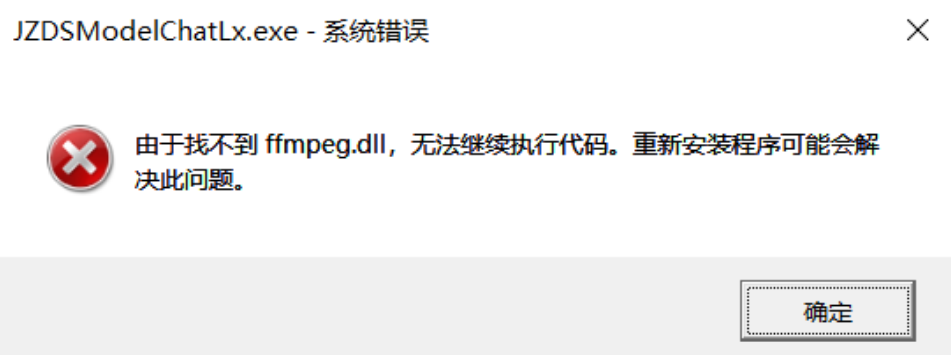
一、ffmpeg.dll简介
文件名称:ffmpeg.dll
文件大小:约 5.67M(不同版本可能略有差异)
文件类型:动态链接库文件(DLL 文件)
文件作用:提供 C 程序所需的系统级别代码,支持 Microsoft Visual Studio 2013 及其后续版本
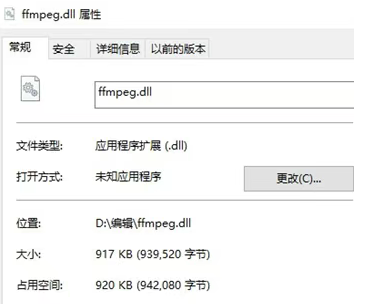
二、ffmpeg.dll丢失的常见原因分析
(1)误删操作
大部分用户在清理电脑内存的时候,经常会借助一些第三方清理工具,清理时没有注意,直接就将ffmpeg.dll文件识别为冗余文件进行删除了。由于
ffmpeg.dll文件容易被误标记为清理对象,所以建议大家在给电脑清理文件的时候,需要稍微留意下哦
(2)软件安装冲突
同样是依赖ffmpeg.dll的软件,如果旧版本覆盖了新版本,那么也会引发dll加载失败。这种情况发生率还挺高,覆盖会导致系统注册表中的
ffmpeg.dll文件路径错乱
(3)恶意软件攻击
这种情况发生概率也是一样偏高。电脑在安装任何软件时,都要确保获取来源是正规的。如果是一些不知名或杂乱的网站下载的软件,安装就会引发很多风险,导致
ffmpeg.dll丢失就是其中一个
(4)ffmpeg.dll文件版本冲突
系统存在多个ffmpeg.dll文件时,也会引发冲突,导致找不到ffmpeg.dll文件的情况。比如旧版本的和新版版的dll文件同时存在。
(5)驱动程序冲突
显卡驱动和ffmpeg.dll的硬件加速模块也会存在兼容性问题。如果你的驱动程序的某个版本与ffmpeg.dll要求的NVENC接口不匹配时,那么就会触发DLL卸载机制,造成dll文件异常丢失的情况,因此系统无法找到ffmpeg.dll文件
三、ffmpeg.dll修复方法
方法①:重新安装依赖程序
如果是第三方软件报错提示,比如说是视频剪辑、播放器之类的,那么建议是卸载该软件后重新下载安装,因为这些软件都会自带ffmpeg.dll文件,重新安装达到一个自动修复dll文件的状态,效果还是不错的。
注意:需要彻底卸载软件,包括删除软件注册表信息
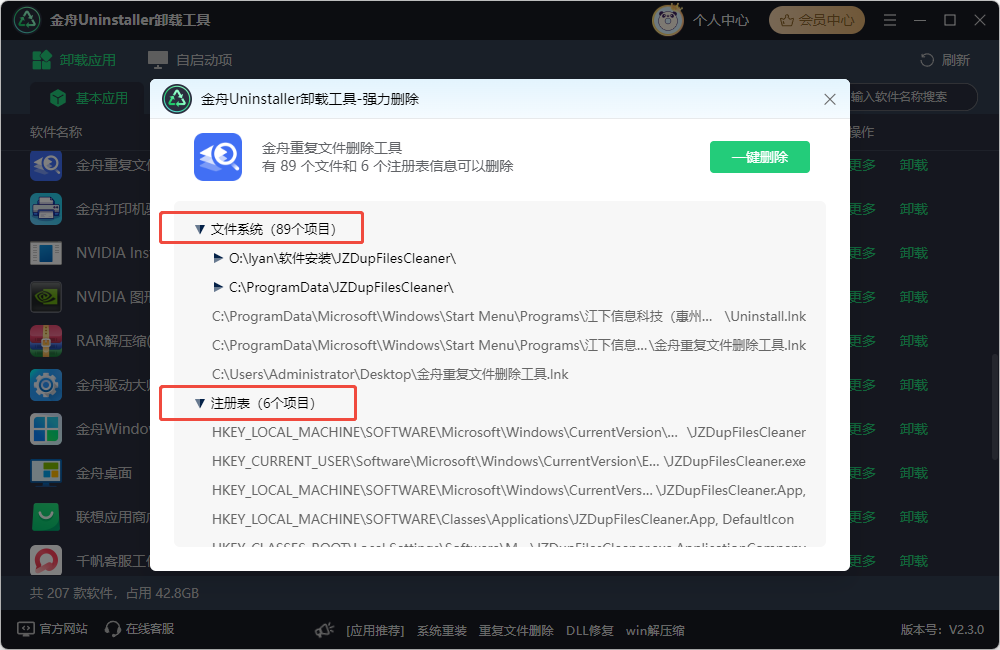
方法②:使用 dll 修复工具(修复几率大)
对电脑不熟悉,或者想要快速解决问题的用户,可以尝试使用dll修复工具解决。例如金舟DirectX·DLL一键修复,它能够解决电脑dll文件缺失/损坏、修复DirectX相关问题、运行库缺失、系统错误、程序崩溃、游戏启动等问题。
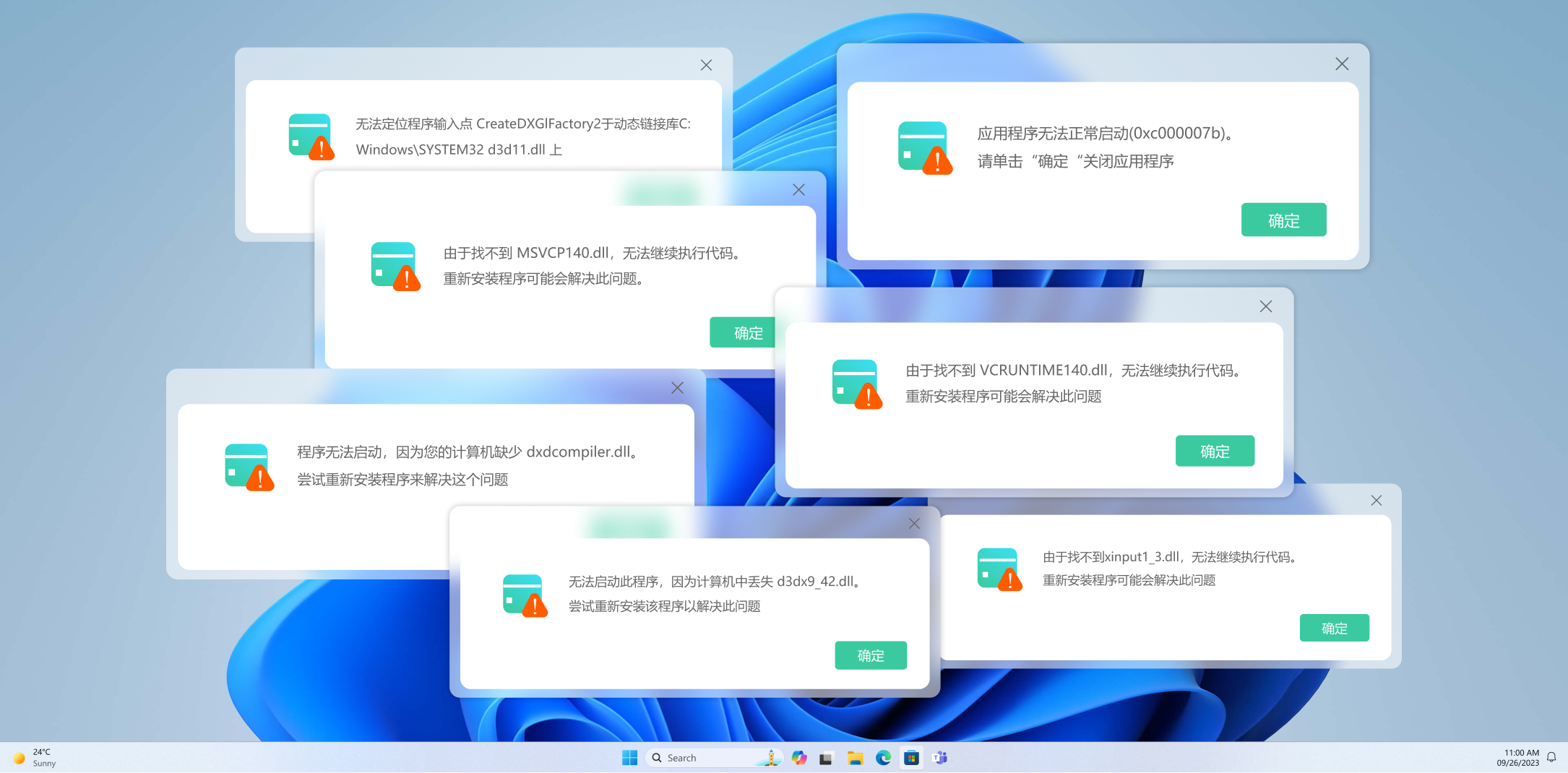
ffmpeg.dll修复教程:
Step1、电脑运行dll修复工具,点击选择【手动修复】,然后在指定框输入需要修复的dll文件名
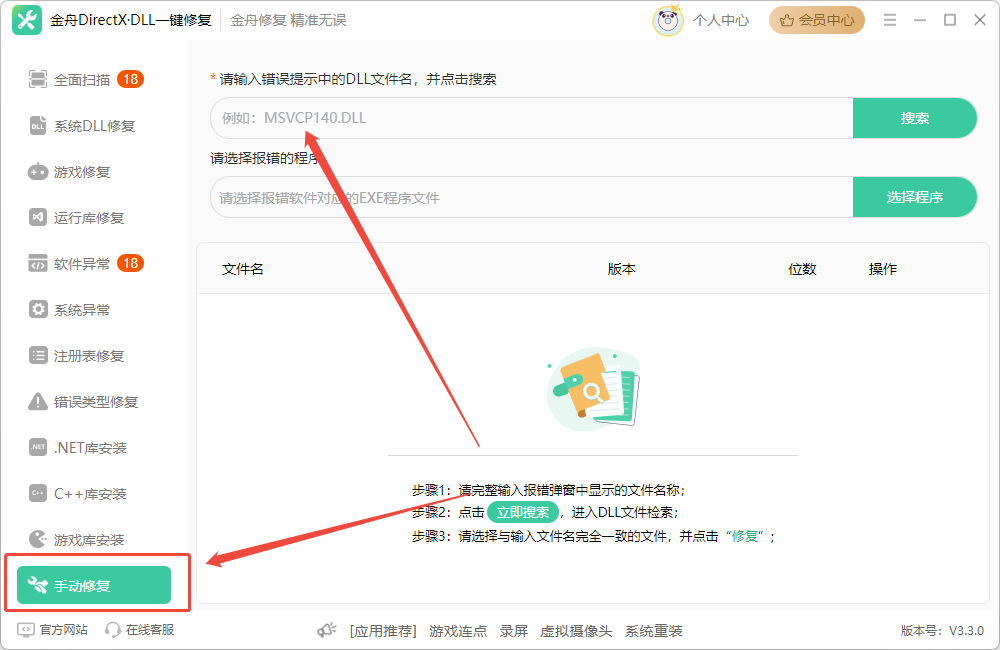
Step2、这里输入ffmpeg.dll,然后点击“搜索”
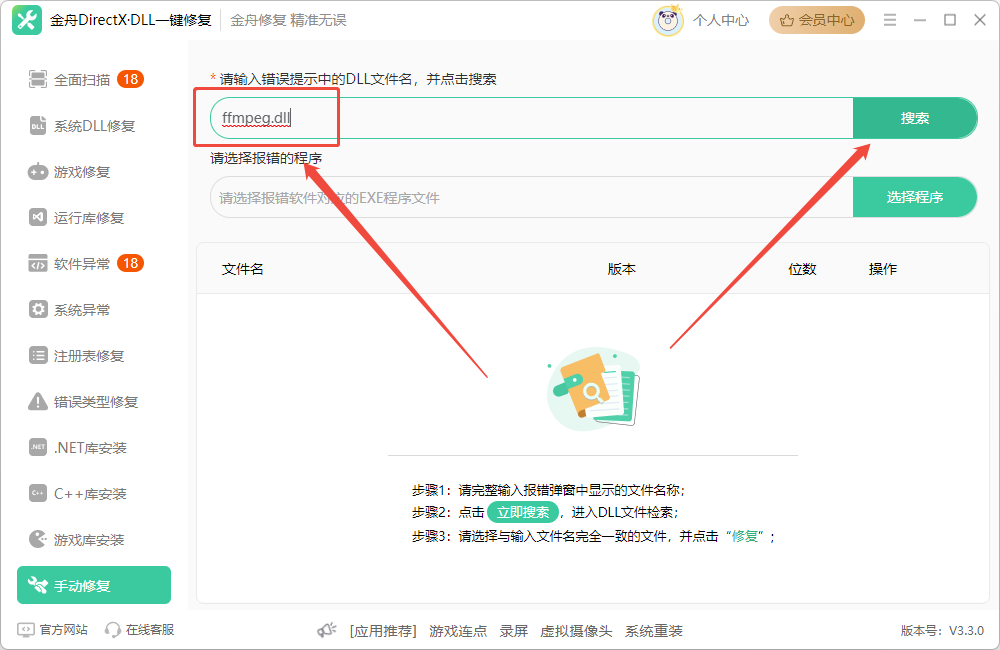
Step3、看到搜索结果后,点击“修复”就可以了。建议修复完成后,重新启动电脑,再运行软件。
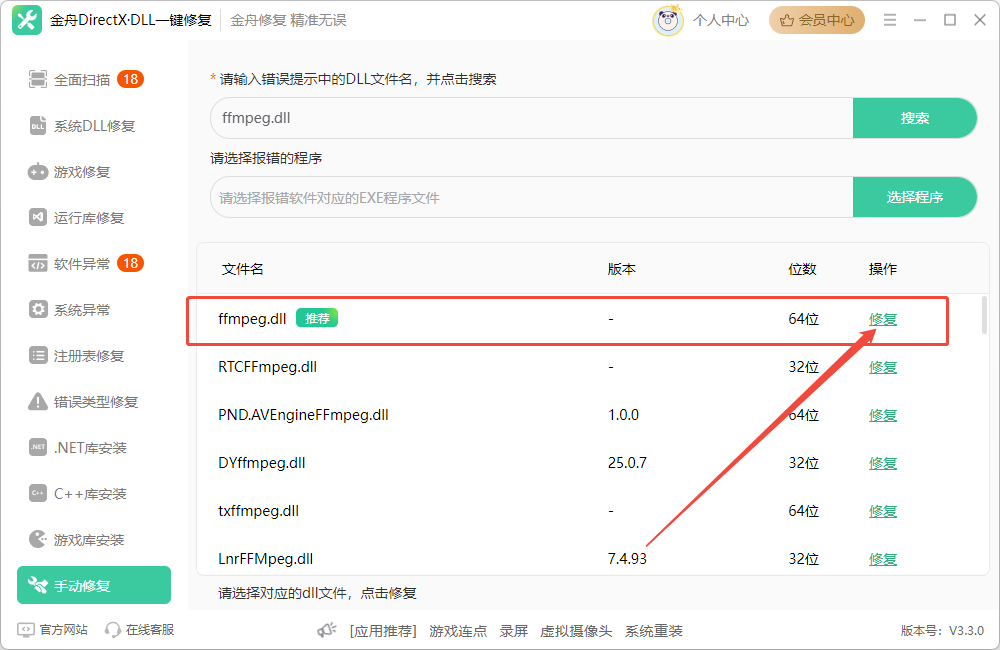
方法③:重新安装FFmpeg
ffmpeg.dll文件是 FFmpeg运行库中的一个重要组成部分。如果出现ffmpeg.dll文件丢失或损坏的情况时,除了修复dll文件之外,还可以尝试重新安装FFmpeg运行库。只需要打开官网进行下载安装就好了,这个需要认准官方网址。
注意:确保下载的ffmpeg.dll文件版本(如v5.1.2、v6.0)与软件需求一致,避免兼容性错误。
方法④:从其他电脑复制ffmpeg.dll文件(简单)
最后一种方法,如果大家觉得以上方法比较难操作的话。那么还有一种简单的方法可以完成,那就是从同配置的电脑直接拷贝一个
ffmpeg.dll文件,放到指定目录就可以了。
系统目录:
32位系统:将ffmpeg.dll文件放入C:\Windows\System32\。
64位系统:需同时放入C:\Windows\SysWOW64\(32位兼容)和C:\Windows\System32\(64位原生)。
四、文章总结
关于系统找不到ffmpeg.dll,无法继续执行代码的原因和解决方法都分享出来了,希望通过以上内容,能够帮到你们解决ffmpeg.dll 文件丢失的问题。
推荐阅读
温馨提示:本文由金舟软件网站编辑出品转载请注明出处,违者必究(部分内容来源于网络,经作者整理后发布,如有侵权,请立刻联系我们处理)
 已复制链接~
已复制链接~






































































































































